注意:本帖含有图片和附件资料 登录 才可查看,没有帐号?
您需要 登录 才可以下载或查看,没有账号?立即注册

×
首先设置PC端
进入控制面板,选择“网络和INTERNET”后进入“网络和共享中心”,如下图,把活动网络选择为“网络:工作网络”。
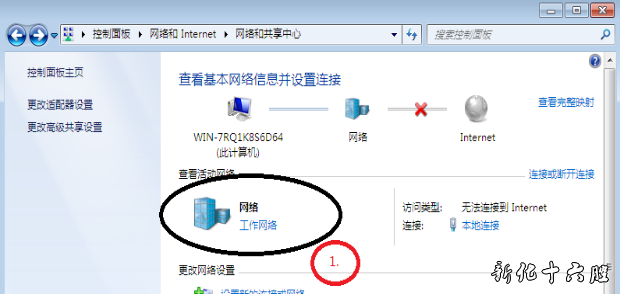
选中左侧“更改高级共享设置”
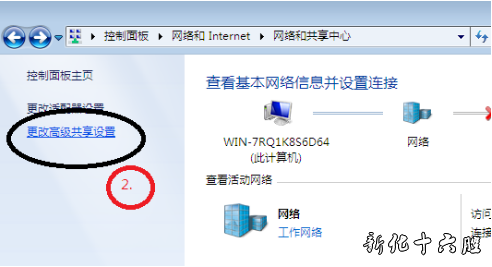
进入高级共享设置并且选择该箭头展开详细设置项(切勿选择“公用”,设置将不会生效)。

如下图进行设置,其中“6.”“7.”“9.” 项可以酌情设置,其余必须按所示设置。
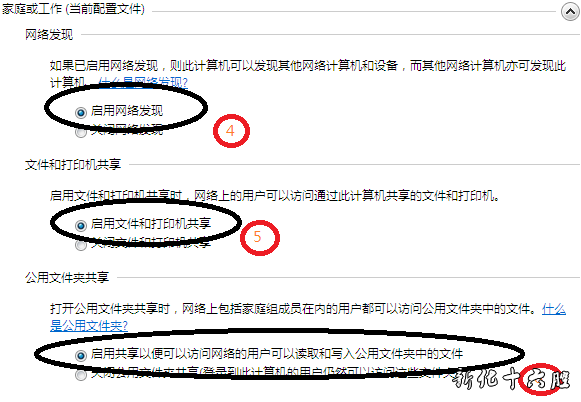
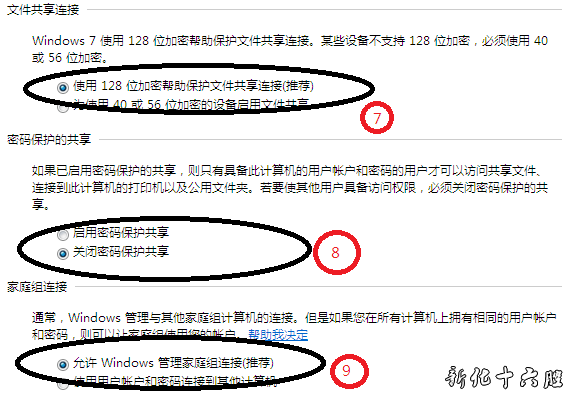
至此,系统共享统筹设置完毕,下面请在NTFS格式的磁盘下建立扫描目标文件夹。请务必确认磁盘格式是NTFS。 扫描目标文件夹新建完成后,点击右键选择文件夹属性,选择“共享”标签页下的“共享…”选项,跳出如下图所示窗口。点击下拉列表箭头,选择“Everyone”后点击添加
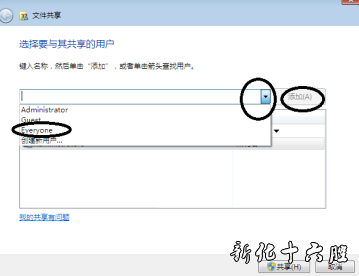
下方列表处,将加入“Everyone”项,该项对应的“权限级别”设置处的“读/写”然后点击窗口下方的“共享”。完成文件夹共享设置。
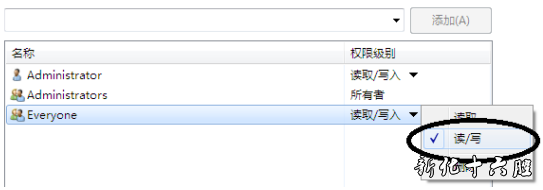
回到文件夹属性窗口,选择“高级共享”选项中的“权限”项,确认Everyone是否有读写权限。如图:
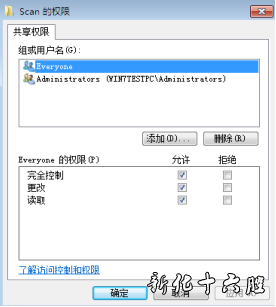
再次回到文件夹属性窗口,选择“安全”标签页,再次确认“Everyone”的权限。
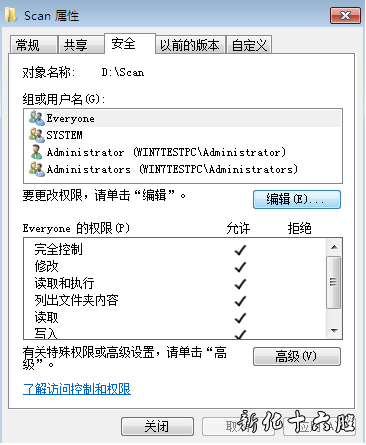
PC端的设置到此已经全部完成,MFP处的设置照旧即可。
|